R語言開發環境安裝配置
本節我們來學習如何在各個平臺上安裝和配置R語言開發環境。
Windows安裝
您可以從R-3.4.1 for Windows(32/64位)下載Windows的Windows安裝程序版本,並將其保存在本地目錄中。
打開下載頁面如下所示 -
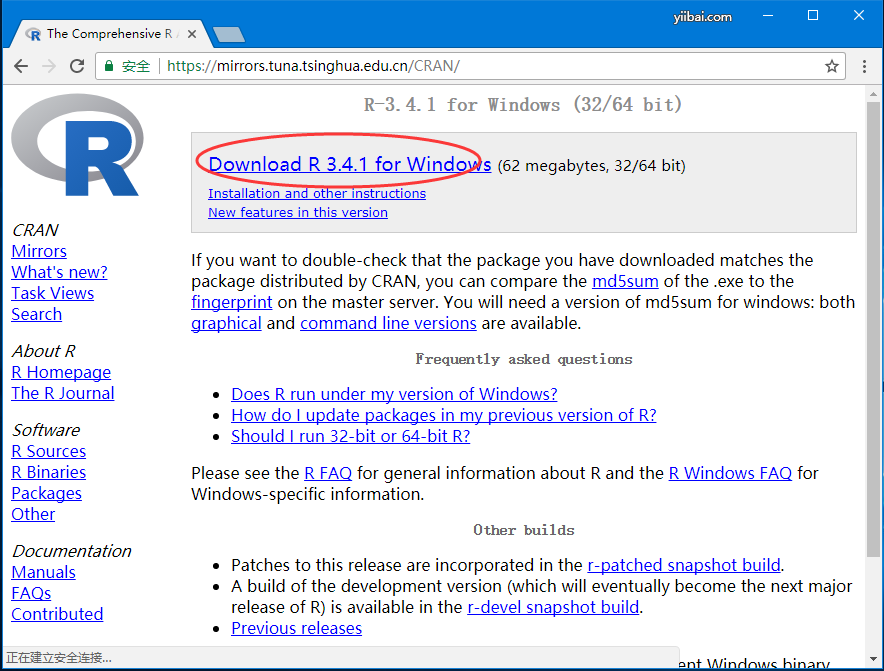
因爲它是Windows安裝程序(.exe),下載的名稱爲「R-3.4.1-win.exe」。只需雙擊並運行接受默認設置的安裝程序即可。 如果您的Windows是32位版本,它將安裝32位版本。但如果您的Windows是64位,那麼它將安裝32位和64位版本。
第一步:雙擊R-3.4.1-win.exe,如下所示 -
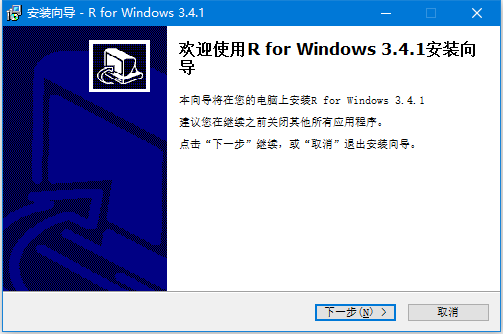
點擊下一步,如下圖所示 -
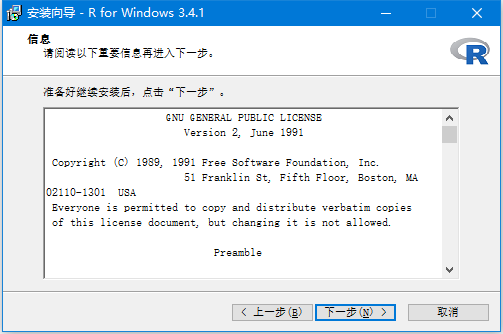
第二步: 選擇安裝目錄,這裏安裝目錄爲:D:\Program Files\R\R-3.4.1,如下所示 -
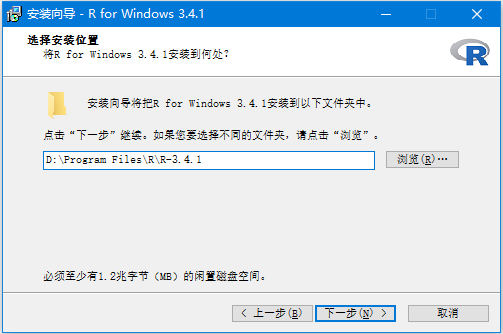
第三步: 選擇安裝核心文件,這裏全選,如下圖所示 -

第四步: 定義啓動選項,如下圖所示 -
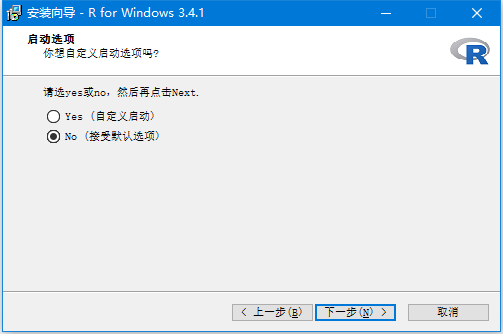
第五步: 選擇開始菜單文件夾,如下圖所示 -
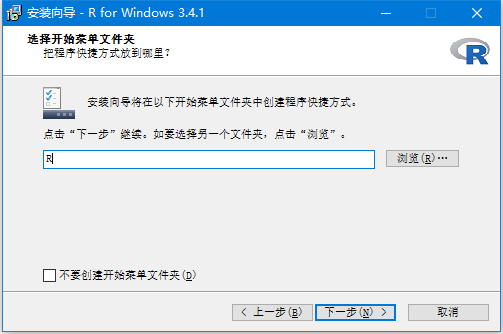
第六步: 選擇附加任務,如下圖所示 -
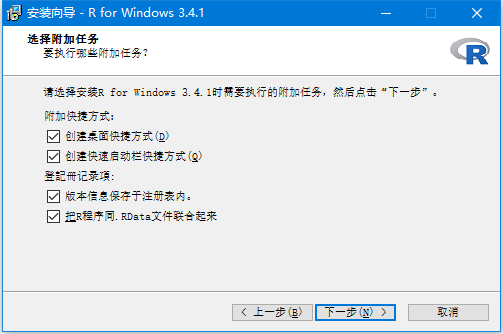
開始安裝 -
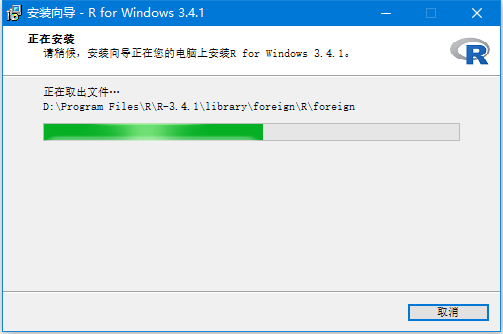
安裝完成 -
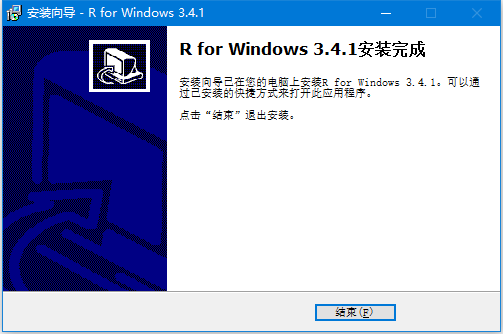
第七步: 安裝完成後,可以在Windows程序文件下的目錄結構「D:\Program Files\R\R-3.4.1\bin\x64\Rgui.exe」中找到運行該程序的圖標。單擊此圖標將顯示R-GUI,即R控制檯進行R編程。如下所示 -
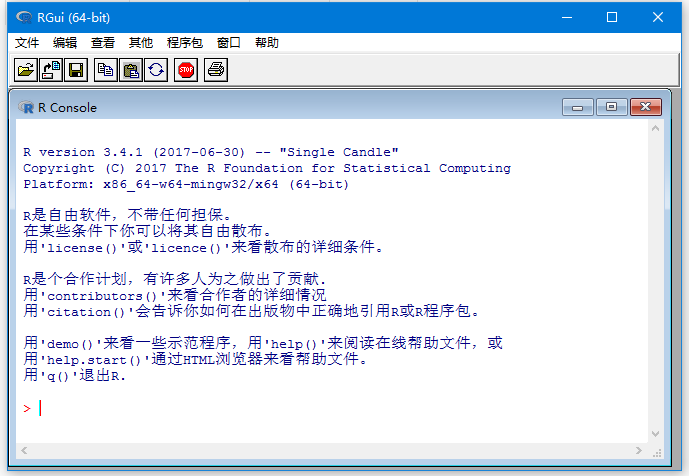
Linux安裝
R語言可以作爲Linux的許多版本的二進制,下載文件位置在:R Binaries。
在Linux上安裝R語言環境,因操作系統版本而異。 在所提到的鏈接中,每種類型的Linux版本都提到了這些步驟。但是,如果您沒有太多的時間,則可以使用yum命令安裝R,如下所示:
# yum install R以上命令將安裝R編程的核心功能與標準軟件包,仍然需要額外的軟件包,然後可以按如下方式啓動R提示:
$ R
R version 3.2.0 (2015-04-16) -- "Full of Ingredients"
Copyright (C) 2015 The R Foundation for Statistical Computing
Platform: x86_64-redhat-linux-gnu (64-bit)
R is free software and comes with ABSOLUTELY NO WARRANTY.
You are welcome to redistribute it under certain conditions.
Type 'license()' or 'licence()' for distribution details.
R is a collaborative project with many contributors.
Type 'contributors()' for more information and
'citation()' on how to cite R or R packages in publications.
Type 'demo()' for some demos, 'help()' for on-line help, or
'help.start()' for an HTML browser interface to help.
Type 'q()' to quit R.
>現在可以在R提示符下使用install命令來安裝所需的包。例如,以下命令將安裝3D圖表所需的plotrix包。
> install.packages("plotrix")